Подключение по Wi-Fi через маршрутизатор беспроводной локальной сети, настроенный как точка доступа (PXW-Z300 / PXW-Z200 / HXR-NX800 / ILME-FX6 / MPC-2610)
Камеру и управляющее устройство можно подключить по Wi-Fi к одной точке доступа беспроводного маршрутизатора локальной сети, чтобы соединить камеру и управляющее устройство.
Этот способ подключения поддерживает мониторинг нескольких камер.
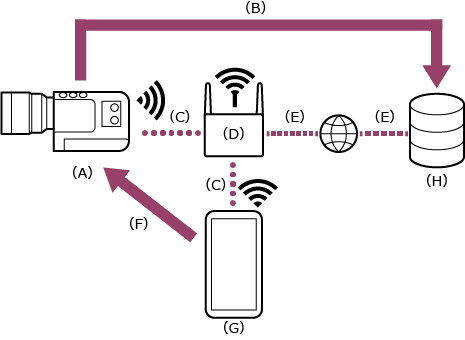
(A) Камера
(B) Передача файлов
(C) Подключение по Wi-Fi
(D) Маршрутизатор беспроводной локальной сети (точка доступа)
(E) Подключение к Интернету
(F) Дистанционное управление
(G) Управляющее устройство, на которое установлено данное приложение
(H) Сервер
-
 : нажмите и удерживайте кнопку MENU (Меню) для отображения меню.
: нажмите и удерживайте кнопку MENU (Меню) для отображения меню. -
 : задайте следующие параметры, если в камере не настроены имя пользователя и пароль.
: задайте следующие параметры, если в камере не настроены имя пользователя и пароль.- Задайте имя пользователя.
- ILME-FX6: [Network] – [Access Authentication] – [User Name]
- PXW-Z300 / PXW-Z200 / HXR-NX800 / MPC-2610: [Network] – [Network Setup] – [User Name]
- Автоматически создайте новый пароль.
- ILME-FX6: [Network] – [Access Authentication] – [Generate Password]
- PXW-Z300 / PXW-Z200 / HXR-NX800 / MPC-2610: [Network] – [Network Setup] – [Generate Password]
Совет
- Пароль можно также настроить вручную с помощью следующих пунктов меню.
- ILME-FX6: [Network] – [Access Authentication] – [Input Password]
- PXW-Z300 / PXW-Z200 / HXR-NX800 / MPC-2610: [Network] – [Network Setup] – [Input Password]
- Имя пользователя и пароль можно просматривать как текст и QR-код.
- ILME-FX6: [Network] – [Access Authentication] – [Show Settings]
- PXW-Z300 / PXW-Z200 / HXR-NX800 / MPC-2610: [Network] – [Network Setup] – [Show Authentication]
Примечание
- Следите, чтобы посторонние не могли подсмотреть ваш QR-код или пароль.
- Если для точки доступа установлен протокол безопасности беспроводной связи WPA3, эта точка доступа не может быть обнаружена с камеры PXW-Z300 / PXW-Z200 / HXR-NX800 / ILME-FX6 / MPC-2610.
- Для обнаружения точки доступа с камеры PXW-Z300 / PXW-Z200 / HXR-NX800 / ILME-FX6 / MPC-2610 измените протокол безопасности в точке доступа на WPA2 или WPA2/WPA3.
- Задайте имя пользователя.
-
 : выберите [Network] – [Wireless LAN] – [Setting] – [Station Mode].
: выберите [Network] – [Wireless LAN] – [Setting] – [Station Mode].Режим станции (камера подключается к точке доступа беспроводной сети в качестве клиента) включен.
-
 : включите дистанционное управление камерой.
: включите дистанционное управление камерой.- PXW-Z300 / PXW-Z200 / HXR-NX800: выберите [Network] – [Wireless LAN] – [Camera Remote Control] – [Enable].
- ILME-FX6 / MPC-2610: выберите [Network] – [ST Mode Settings] – [Camera Remote Control] – [Enable].
-
 : подключитесь к точке доступа маршрутизатора беспроводной локальной сети.
: подключитесь к точке доступа маршрутизатора беспроводной локальной сети.- PXW-Z300 / PXW-Z200 / HXR-NX800: выберите [Network] – [Wireless LAN] – [Scan Networks].
- ILME-FX6 / MPC-2610: выберите [Network] – [ST Mode Settings] – [Scan Networks] или [Manual Register].
- Подробнее см. инструкцию по эксплуатации камеры PXW-Z300 / PXW-Z200 / HXR-NX800 / ILME-FX6 / MPC-2610.
-
 : задайте следующие параметры на управляющем устройстве, чтобы подключить управляющее устройство к точке доступа беспроводного маршрутизатора локальной сети.
: задайте следующие параметры на управляющем устройстве, чтобы подключить управляющее устройство к точке доступа беспроводного маршрутизатора локальной сети.Для Android:
- Выберите [Settings] – [Network & internet] – [Internet].
- Включите [Wi-Fi].
- Выберите в списке сетей точку доступа, к которой на шаге 5 была подключена камера.
Для iOS/iPadOS:
- Выберите [Settings] – [Wi-Fi].
- Включите [Wi-Fi].
- Выберите в списке сетей точку доступа, к которой на шаге 5 была подключена камера.
Примечание
- Структура меню может быть другой в зависимости от управляющего устройства.
-
 : запустите приложение и нажмите
: запустите приложение и нажмите  (Меню приложения) – [Connect].
(Меню приложения) – [Connect]. -
 : выберите [Wi-Fi] на экране подключения.
: выберите [Wi-Fi] на экране подключения.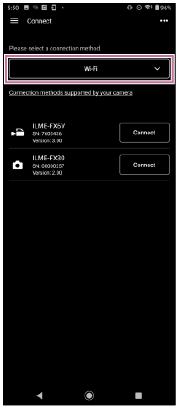
-
 : на экране подключения нажмите [Connect] для камеры, к которой требуется подключиться.
: на экране подключения нажмите [Connect] для камеры, к которой требуется подключиться. -
 : установите аутентификацию доступа для подключения, чтобы включить шифрованную связь с камерой.
: установите аутентификацию доступа для подключения, чтобы включить шифрованную связь с камерой.- Аутентификация доступа требуется при первом подключении. Выполните аутентификацию доступа, как описано в теме “Аутентификация доступа при подключении к камере (PXW-Z300 / PXW-Z200 / HXR-NX800 / ILME-FX6 / MPC-2610)”.
В случае неполадок при подключении
TP1001804144